#SyntaxJapan
Explore tagged Tumblr posts
Text
RME Digiface Dante レポート 前編

発売前から話題になっていたRME「Digiface Dante」 運良く発売後すぐにいつもお世話になっているシンタックスジャパン様からデモ機をお借り出来たので、レポートさせて頂きます。


前面パネル・背面パネルはこんな感じです。 イーサネットポートが4つ、BNC IN / OUT (MADI or WordClock)、ヘッドフォンアウト、USB3ポート、DC IN。
USB3からの給電のみでも問題無く動きますが、直接接続するDante回線数やヘッドフォンアウトによっては電気が足りなくなることもあるようです。現場ではACアダプター繋いでおくのがベターですね。
ちなみにイーサネットポートはPoEには対応していないそうです。

ウチにある、MADIface USBとProを並べてみました。サイズ感的にはMADIface Proに近いイメージですね。

早速Macに繋いでみます。RMEユーザーにはお馴染みのこの画面。MADIのフォーマットやBNC端子をMADIにするかWordClockにするか選べたりします。
MADIface XTにも付いてましたが、CRC Errorsが数値で確認出来るところもプロ機って感じですね。

こちらもRMEユーザーにはお馴染み、Totalmix FXのマトリクス画面です。チェンネル数が多くて全然見えませんが、チャンネル名の「MA 1~64」がMADI、「DA 1~64」がDanteにあたります。
ここでポイントなのがDanteを直接接続出来るポートが4つあるが、扱えるDanteのチャンネル数は48kの場合だと合計64x64chまでということです。
Totalmix FX上では、どのポートからの信号を使うのか設定することは出来ません。ここで必要になってくるのが、Dante Controllerです。

こちらはAudinate社が配布しているDanteネットワークのルーティングや設定等をするソフトです。 Digiface Danteを使用するには必須のソフトになります。
こちらのソフト、同じDanteネットーワーク内にあるパソコンであればどこからでも触ることが出来ます。もちろん設定は全てに共有されます。 →上の画像では、Danteの仮想オーディオインターフェイス[DVS]を使って、2台のMacがつながっています。こちらの詳細は後編で。
Digiface DanteはUSB3接続。もし同じパソコン上で触るにUSB3の他にDante接続もしないといけないのでは・・・と思いきや! Digiface DanteはUSBイーサネットアダプターも兼任しているのです。なので、Totalmix FXとDante ControllerがUSB3接続するだけで触れるんですね。
ネットーワーク設定を確認すると、Digiface Danteがイーサネットアダプターとして認識されているのが確認出来ます。

さて、簡単にDanteControllerを見ていきたいと思います。
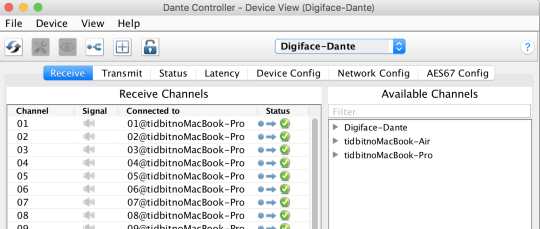
既に、DVSで繋いだMacからの信号をルーティングしてあります。
特にDigiface Dante特有の設定画面は無いかなと思いました。
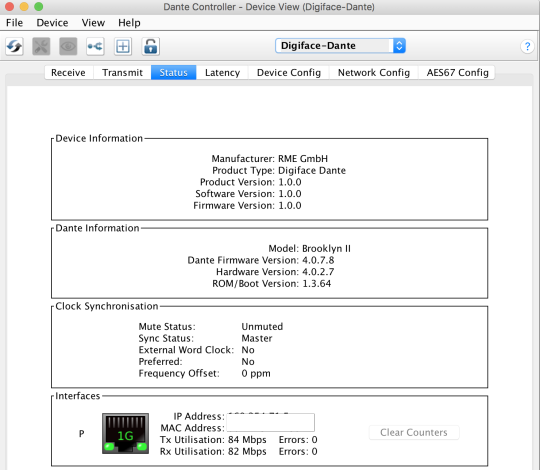
お、BrooklynⅡが入ってるんですね。余談ですが、Danteに関するチップってAudinate社が作って、各メーカーの機器に入ってるらしいです。取り扱えるチャンネル数や構成等の違いで、チップが何種類かあります。
BrooklynⅡのオーディオ���ャンネル入出力数は、44.1k/48kで最大64x64ch、88.2k/96kで最大32x32ch、176.4k/192kで最大16x16chなので、Digiface DanteのDanteチャンネル数が64ch(48kの時)なのは、そこに依存しているということですね。
今回はここまで。
次回、ライブにおけるマニピュレーターのシステムを実際に組んでみたレポートに続きます。
1 note
·
View note
Text
RME Digiface Dante レポート 後編

Digiface Dante 使用レポート、後編です。 実際にマニピュレーターのシステムとして取り入れた場合のテストをしてみました。

いつものセットに比べると、DAW用のオーディオインターフェイスが無い分とてもシンプルになっています。 しかし、中核となるTotalmix FXがあるため、メイン・サブ切替やモニターミックス等作れ、いつも通りのオペが出来そうです。
ただ、今回最終的なDAコンバーターになるFerrofish A32が手元になかったため、MADIface Proを最終アウトと見なすことにしました。 ん?MADIface ProはOpticalインプットしか無いから繋げないじゃないか! 問題ありません、MADIface USBがあります。USB-ACアダプターを繋ぐと、スタンドアローンのMADI Coaxial-Opticalコンバーターになるのです。素敵。

ということで、今回のテストは上記のようなシステムで行っています。

めっちゃ繋がってる 笑

まずは、DVSを立ち上げて使用するポート等を設定します。 MAINとSUB両方のMacで設定し、DAWを立ち上げ、アウトプットをそれぞれアサインします。
Digiface Danteで受けられるDanteの回線数は48kの場合64x64なので、下記のような内訳にしようと考えました。
1-32ch : MAIN System 33-64ch : SUB System
このルーティングを、Dante Controllerで行います。

それぞれ設定したら次はTotalmix FXの設定です。 今回はテストなので、ざっくりとした使い方でやっていきます。Snapshot機能を使って、以下のようにそれぞれルーティングした物を用意します。
Snapshot1 : Main ON → Dante1-32chをMADI1-32chにルーティング Snapshot2 : MainMUTE → Dante1-32chをヘッドフォンにルーティング Snapshot3 : Sub ON → Dante33-64chをMADI1-32chにルーティング Snapshot4 : Sub MUTE → Dante33-64chをヘッドフォンにルーティング
それでは、MAIN/SUBを再生してみましょう。

きました!Digiface Danteのインプットメーターを見てみると、MAIN/SUB両方の音がDanteを通ってDigiface Danteに流れてきているのが確認出来ました (今回使用したのは、12回線アウトの音源データです)
それでは、Snapshotを切り替えて、MAINの音をMADIから出力してみます。

上段がDigiface Danteのミキサー画面、下段が最終的なアウトと見なしたMADIface Proのミキサー画面です。 ちゃんと信号が流れてきていることが確認出来ました。
念のため全てのMADIインプットをアサインした、Headphoneアウトから音を確認します。 →もちろん問題無く全チャンネルの音が聞こえています。
そして、Snapshotを切り替えてSUBの音を確認します。
→こちらも全く問題無く聞こえています。
いつものシステムに遜色の無い環境が出来上がり、大変満足行く結果になりました。 ただ、インターフェイスが1台になってしまう点、バックアップ環境のことを考えると少し気になるかなと思います。
Digiface Danteは接続するパソコンが落ちてもスタンドアローンで動く*ので、常にMADIの空き回線へMAIN/SUBの信号を送っておき、Ferrofish A32のリコール機能を使えば切替やミュート等は可能かなと思います。
*直前に使用していた環境がそのまま持続して使えます
Dante Controllerで出来ない部分をTotalmix FXやARC USB(リモコン)でカバー出来るDigiface Dante。もしMADIを使わなかったとしても、他のDante製品には無い便利さとRMEの信頼性を持っています。是非現場で使ってみたいですね。
0 notes